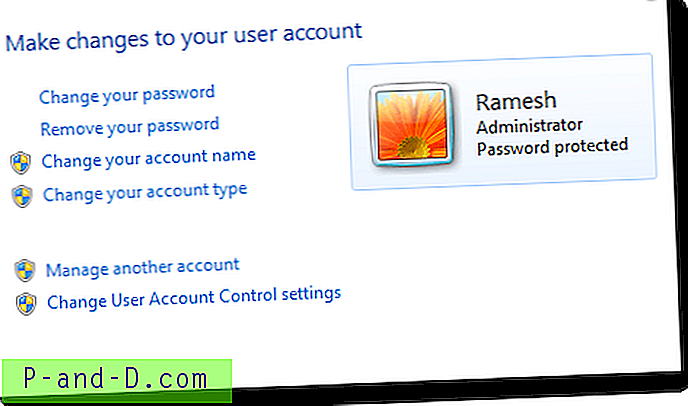Lorsque vous démarrez votre ordinateur, la liste des comptes d'utilisateurs dans l'écran de bienvenue peut apparaître avec un cadre vide. Le résultat serait le même si vous ouvrez la fenêtre Comptes d'utilisateurs dans le Panneau de configuration. En outre, l'icône des comptes d'utilisateurs peut être manquante dans le menu Démarrer.

Cela se produit si la stratégie Appliquer l'image d'ouverture de session utilisateur par défaut à tous les utilisateurs (valeur de Registre: UseDefaultTile) est définie, mais le fichier bmp source est manquant dans le système. Ce paramètre de stratégie permet à un administrateur de normaliser les images de connexion de tous les utilisateurs d'un système à l'image d'utilisateur par défaut. Si cette stratégie est activée, l'écran de bienvenue utilise l'image utilisateur par défaut qui est stockée dans% PROGRAMDATA% \ Microsoft \ User Account Pictures \ user.bmp. L'image invité par défaut est stockée dans% PROGRAMDATA% \ Microsoft \ User Account Pictures \ guest.bmp. Si les images par défaut n'existent pas, un cadre vide s'affiche.
Pour résoudre le problème, vous pouvez soit 1) Remplacer le fichier user.bmp (128 × 128 px) dans le dossier ci-dessus ou 2) Définir le paramètre de stratégie sur Non configuré.
Pour désactiver la stratégie «Appliquer l'image d'ouverture de session utilisateur par défaut à tous les utilisateurs» via l'Éditeur de stratégie de groupe, procédez comme suit:
Remarque: comme les éditions personnelles de Windows n'incluent pas l'Éditeur de stratégie de groupe, vous devez configurer ce paramètre à l'aide d'une stratégie basée sur le Registre. Voir la section Correctif de registre ci-dessous.
1. Cliquez sur Démarrer, tapez gpedit.msc et appuyez sur ENTRÉE
2. Accédez à la branche suivante:
Configuration de l'ordinateur | Modèles d'administration | Panneau de configuration | Comptes utilisateur3. Double-cliquez sur Appliquer l'image de connexion utilisateur par défaut à tous les utilisateurs
4. Réglez-le sur Non configuré
5. Quittez l'Éditeur de stratégie de groupe.
Correctif de registre
Téléchargez w7-restore-user-pic.zip et enregistrez-le sur le bureau. Décompressez le contenu et extrayez les fichiers dans un dossier. Double-cliquez sur w7-restore-user-pic.reg pour l'exécuter. Redémarrez Windows pour que la modification prenne effet.
Redémarrez Windows et vous devriez avoir récupéré l'image du compte utilisateur pour tous les comptes.